
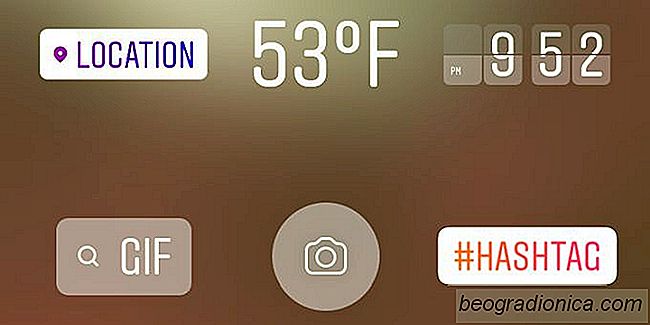
Los archivos GIF siguen vigentes en 2018. Instagram acaba de agregar compatibilidad con GIF. No puede publicar GIF como publicaciones reales. En su lugar, puede agregar GIF a su historia de Instagram como calcomanĂas. Se animarán incluso si está compartiendo una foto y no un video. AquĂ se explica cĂłmo agregar un GIF a su historia de Instagram.
Los GIF en Instagram son una nueva función de Giphy. No necesita instalar la aplicación Giphy o el teclado Giphy, sin embargo, necesita actualizar la aplicación de Instagram. La actualización está disponible para todos en todo el mundo y está disponible tanto para iOS como para Android. Una vez que lo hayas actualizado, puedes agregar un GIF a tu historia de Instagram.
Abre la aplicaciĂłn y deslĂzate hacia la derecha, o toca el Ăcono de la cámara en la esquina superior izquierda. Toma una foto, o elige una reciente de tu carrete de la cámara. Toca el botĂłn Etiqueta en la parte superior. Es el que tiene una cara sonriente. Esto abrirá el cajĂłn de pegatinas. Busque el que tiene una barra de bĂşsqueda que dice GIF.

Puede ver quĂ© GIF están en tendencia en Giphy o puede buscar un GIF a travĂ©s de la barra de bĂşsqueda. Toca el GIF que deseas agregar. Al igual que las pegatinas estáticas, puede mover el GIF y pellizcar para cambiar su tamaño. Toque el botĂłn Compartir y comparta la foto con su historia, o envĂela a un amigo.

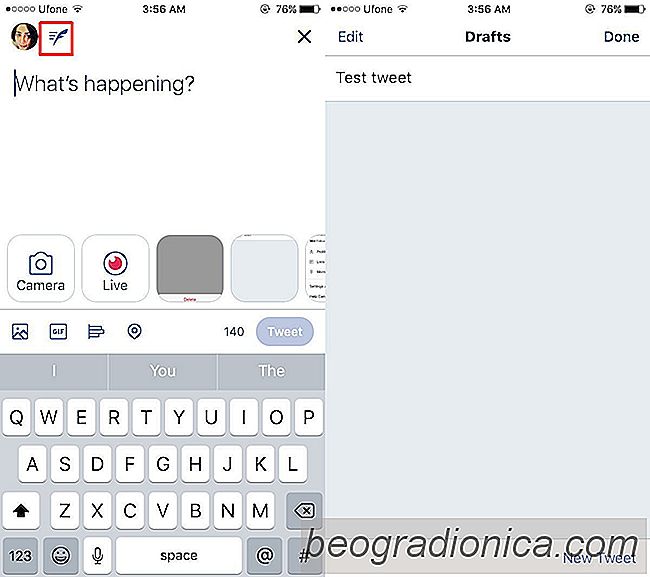
DĂłnde se guardan los tweets preliminares en las nuevas aplicaciones de Twitter
Twitter ha rediseñado sus aplicaciones para Android e iOS. Es un cambio bastante drástico que se extiende a su interfaz web. La buena noticia es que si no te gusta la nueva interfaz web de Twitter, puedes volver a la anterior. No se puede decir lo mismo de las aplicaciones de teléfonos inteligentes. El único recurso es que uses una aplicación diferente.
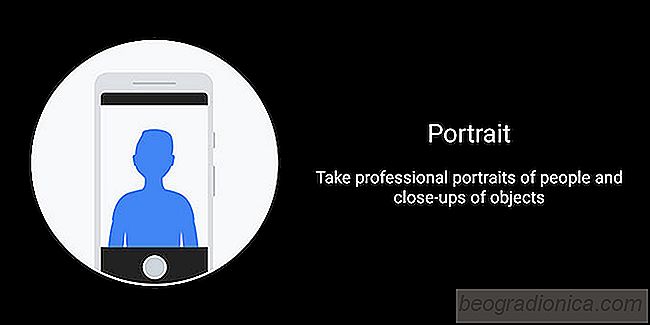
CĂłmo obtener el modo vertical en Nexus 6P y Nexus 5X
Las versiones modificadas de la aplicaciĂłn Google Camera han habilitado las caracterĂsticas exclusivas de Pixel en no -PĂxeles telĂ©fonos. Por ejemplo, la cámara HDR + es un puerto de la aplicaciĂłn oficial de la cámara que agrega retoque de imagen en movimiento y rostro a dispositivos que no son de pĂxel.